Крайне редко требуются транспортировать контакты на SIM-карту. Сервисы синхронизации и другие утилиты работают слишком хорошо, чтобы хранить номера на карточке. Однако порой все же возникает необходимость вернуться к этому архаичному способу хранения контактов. И если транспортировка информации с симки на телефон с iOS не вызывает трудностей, то на карточку все крайне трудно реализуемо, но есть способ, как перенести контакты с Айфона на СИМ-карту
В действие вступает пресловутая «закрытость» операционки и тут она совсем не на руку людям. Компания не предоставляет встроенных средств для проведения этой операции. Однако мы подобрали несколько полезных приемов, которыми можно обойти ограничения, выставленные Apple и перенести номера с iPhone на СИМ-карту. Один подходит для устройств с джейлбрейком, а остальные можно проделать на любых смартфонах Apple.
Внимание! В интернете часто публикуются статьи, где рекомендуется воспользоваться программой iFunBox, которая умеет переносить номера на Айфоне. Однако ее функционал был изменен, поэтому сейчас она не в состоянии получать доступ к хранилищу контактов.
Способ для взломанного Айфона
Если у вас телефон с джейлбрейком, тогда рекомендуем выбрать для трансфера программу SIManager. Скачать ее можно с репозитория BeYoIp. Загружайте последнюю версию. Утилита простая в эксплуатации, человек, который осилил джелбрейк, без труда разберется в ней.
- Откройте сервис и в основном окне тапните на клавишу «Write To SIM», расположенную в правой нижней части экрана.
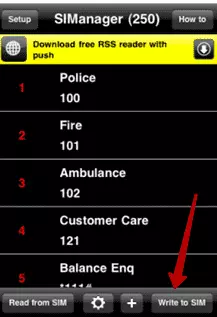
- Когда всплывет новая вкладка, выберите в ней «Copy iPhone To SIM».
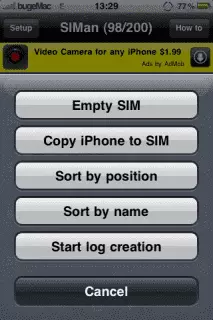
Вот и все. Процедура проходит быстро. Напомним, что программа распространяется на бесплатной основе, однако имеет встроенную рекламу.
Перенос через сторонние утилиты
Если у вас простой Айфон, придется прибегнуть к помощи Android-гаджета и программы, которая называется «My Backup Contacts». Загружается она бесплатно по этой ссылке https://itunes.apple.com/us/app/my-contacts-backup/id446784593?mt=8.
- Запустите утилиту и дайте ей доступ к списку контактов на телефоне, нажав «Разрешить» в диалоговом окне.
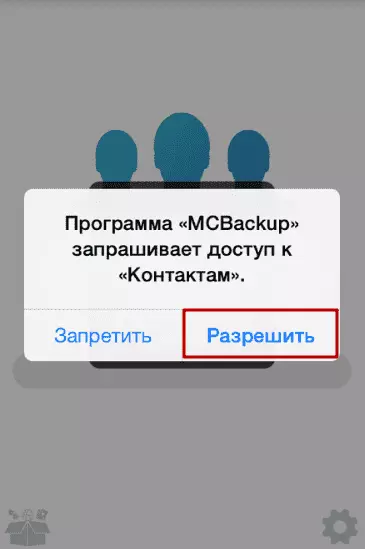
- Как только завершится подсчет номеров на устройстве, тапните по клавише «Backup».
- Подождите, пока будет создан документ в формате .vcf (можно еще выбрать CSV (Excel), для этого перейдите в раздел параметров приложения, найдите «Export Type» и выберите формат CSV).
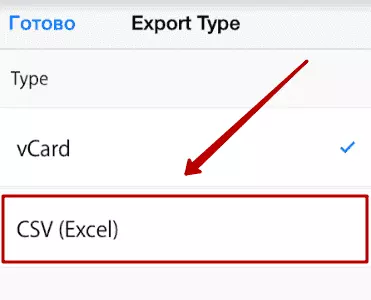
- После надо его переслать на электронную почту, об этом вам подскажет сама утилита.
- Кликните на «Email» и выберите «Кому».
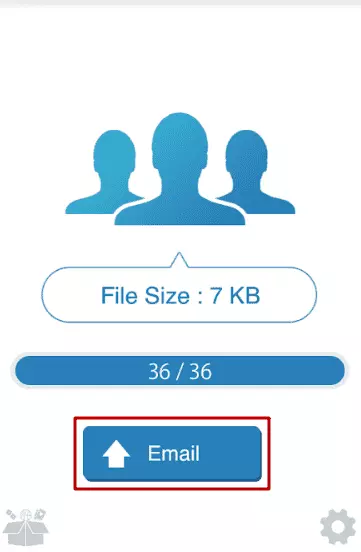
- Укажите адрес своей почты.
- Клацните «Отправить».
- Откройте свое сообщение через телефон с Android и скачайте вложение с контактами.
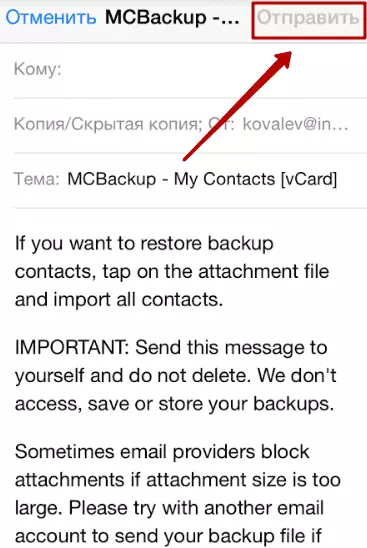
Теперь через это же устройство вы без труда перенесете все контакты на карточку. Как это сделать, читайте в конце статьи.
К сожалению, способ неудобный, но более простого, увы, нет и не будет, скорее всего. Все остальные требуют такой же возни с аккаунтами и другими телефонами. В качестве альтернативы можно воспользоваться компьютером. О том, как он поможет, читайте дальше.
Копирование контактов на SIM-карту посредством ПК
Как ни печально, здесь нам придется заниматься тем же самым — создавать бэкапы, а затем их распаковывать и обрабатывать на смартфоне под управлением операционной системы Андроид.
В этом случае вам пригодится знакомый iTunes, который и создаст нужный файл.
- Откройте программу на ПК, нажмите на иконку с изображением смартфона, чтобы попасть в меню управления девайсом.
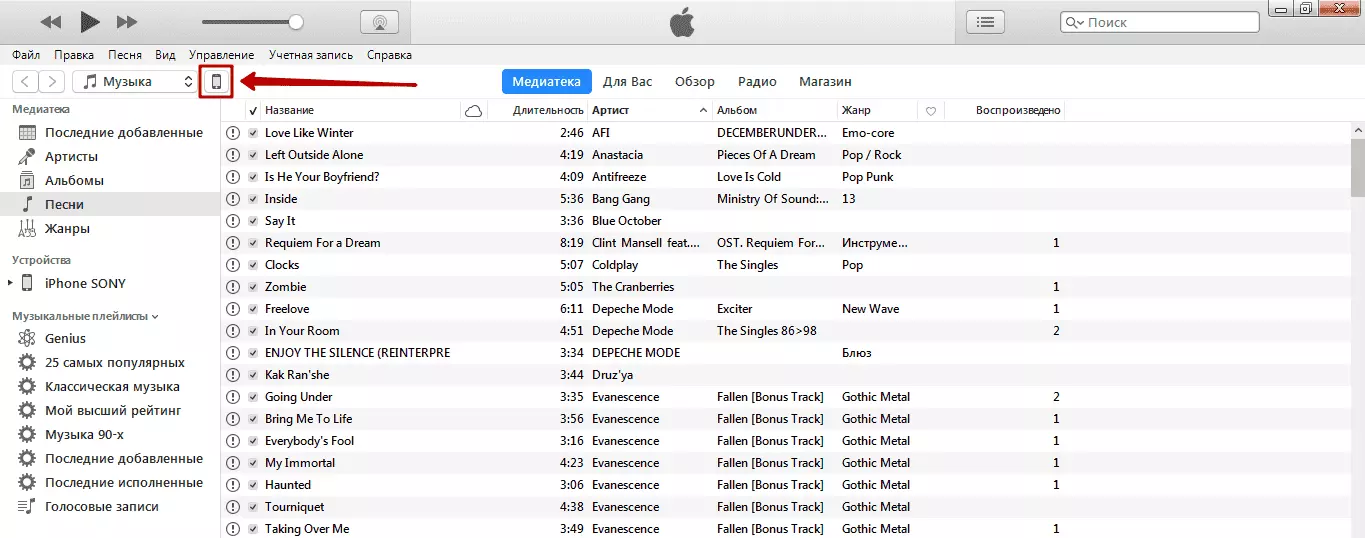
- Перейдите по пути «Настройки» — «Сведения».
- Найдите строчку «Синхронизировать контакты с…».
- Далее вам предложат два варианта «Outlook» либо же «Windows Contacts».
- Рекомендуем остановиться на последнем варианте, так как с экспортированным через него файлом потом будет проще работать.

- Для запуска процедуры обмена информацией между телефоном и компьютером клацните на кнопку «Синхронизировать».
- Чтобы отыскать эти файлы, перейдите в каталог по пути «Пуск» — «Папка с именем пользователя» — «Контакты».
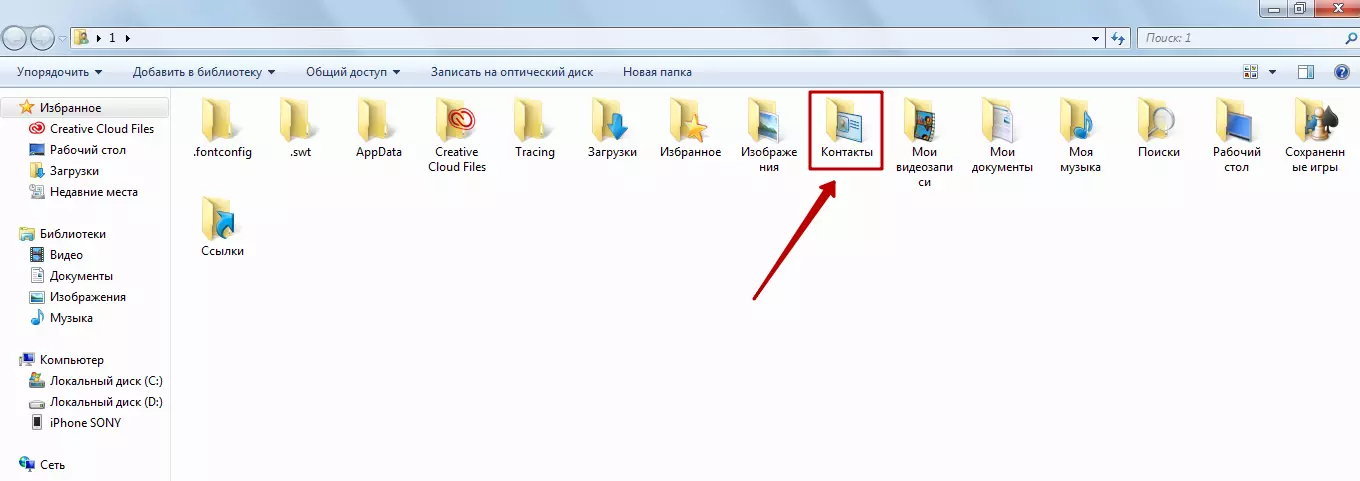
- Там вы найдете все свои транспортированные данные, хранящиеся в формате .contact.
- Вам останется снова скопировать все во внутреннее хранилище девайса на Андроид и завершить их перенос на СИМ-карту.
Теперь мы покажем, как перекинуть скачанные контакты с Android на симку.
Трансфер номеров с хранилища Android-девайса на SIM-карту
На всякий случай мы опишем для вас и этот весьма простой процесс.
- После того, как ваши номера были перемещены в хранилище Андроид-телефона, запустите на нем программу «Контакты».
- В левом верхнем углу будет иконка с тремя черточками, нажмите на нее.
- Кликните «Настройки», а затем на «Импорт контактов».
- Выберите формат, в котором создавали резервную копию.
- Укажите к ней путь через файловый менеджер.
- Выполните перенос, а когда он будет завершен, тапните по «Экспорт контактов».
- Выберите «SIM» и ожидайте, пока операция завершится, а все контакты, перемещенные с телефона на iOS в память Андроид-гаджета, скопируются на симку.
Если вы будете следовать нашим указаниям, то трудностей не возникнет. К слову, после окончания копирования номеров на карточку вы можете ее достать, а затем отменить все действия, чтобы список контактов на Android вернулся в состояние до трансфера.
Неприятно, что разработчики из Купертино не добавили эту функцию в свой аппарат. Однако это их осознанное решение, поэтому ждать появление этой опции в будущих обновлениях не стоит. А вообще, есть смысл хранить номера в облачных сервисах, а не доверить их карточке. Это удобно, безопасно и легко копировать, а также транспортировать на любые девайсы.